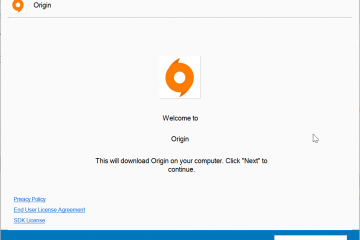Anda mem-boot komputer Windows atau membangunkannya dari hibernasi dan melihat CMD atau Command Prompt berkedip selama sepersekian detik. Sekarang Anda bertanya-tanya apa itu tadi. Anda tidak membuka CMD terakhir kali dan juga tidak membuka atau menutupnya sekarang, jadi apa yang terjadi di sini? Mengapa Command Prompt terbuka dan kemudian ditutup kembali secara otomatis? Izinkan kami menjelaskan beserta beberapa solusinya.
Daftar Isi
1. Tugas Kantor Terjadwal Sedang Berjalan
Ini mungkin alasan paling umum dan tempat Anda harus mulai mencarinya. Tugas terjadwal untuk Microsoft Office mungkin berjalan di latar belakang yang menyebabkan CMD berkedip sebentar di layar. Berikut cara memeriksanya:
1. Tekan ikon Windows, cari Penjadwal Tugas, dan buka itu.
Beberapa pengguna melaporkan bahwa mereka tidak dapat membuka Penjadwal Tugas dengan cara ini. Jika demikian, cari dan buka MMC (Microsoft Management Console). Klik pada File > Tambah/Hapus Snap-in. Anda akan melihat beberapa opsi. Temukan dan buka Penjadwal Tugas dari sini.
2. Dari sidebar kiri, telusuri struktur folder – Perpustakaan Penjadwal Tugas > Microsoft > Office. Di panel jendela kanan, klik kanan pada OfficeBackgroundTaskHandlerRegistration dan Disable.

2. Biarkan CMD Tetap Terbuka
Masalahnya ketika Command Prompt membuka dan menutup dengan cepat adalah sebelum Anda dapat melihat apa yang terjadi, ia menghilang. Pengguna Microsoft menemukan solusi yang memungkinkan Anda membiarkan CMD tetap terbuka sehingga Anda tahu apa yang terjadi.
1. Buka Command Prompt yang ditinggikan. Untuk melakukannya, telusuri CMD dan klik opsi Jalankan sebagai administrator.
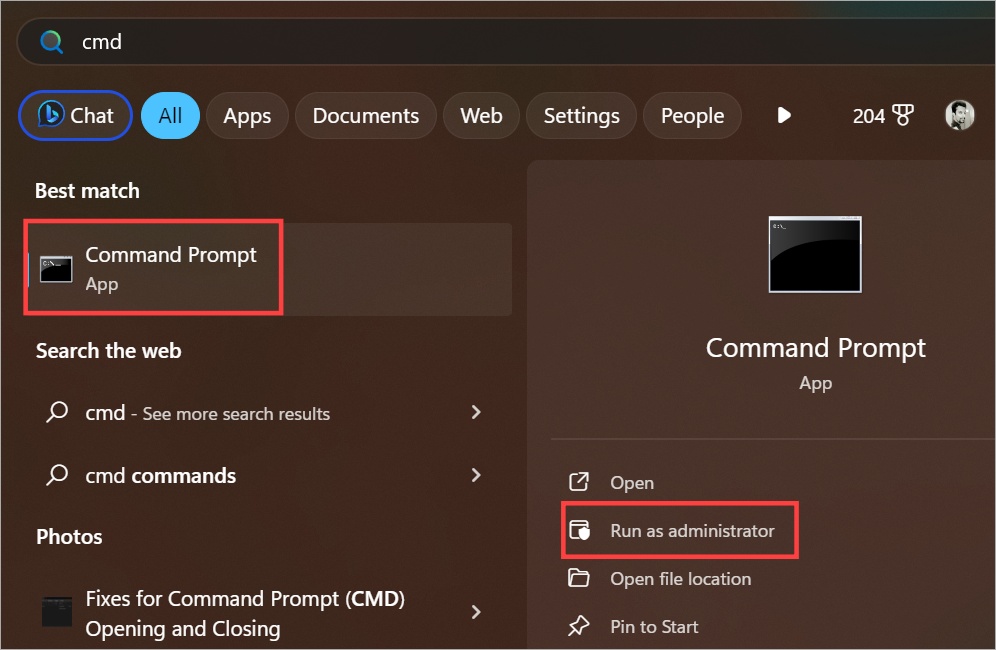
2. Copy-paste perintah di bawah ini dan tekan Enter untuk menjalankannya.
cmd/k netstat
Anda dapat menutup CMD sekarang.
3. Tugas Pemeliharaan Otomatis
Windows menjalankan beberapa tugas pemeliharaan di latar belakang seperti memperbarui OS, memperbarui aplikasi Microsoft Store, waktu dan tanggal, cuaca, dan sebagainya. Tugas-tugas ini berjalan di latar belakang, namun CMD mungkin muncul sebentar dan kemudian menghilang ketika salah satu tugas ini berjalan. Anda dapat memeriksa daftar tugas tersebut di PowerShell.
1. Buka PowerShell dengan hak admin dari menu Mulai.
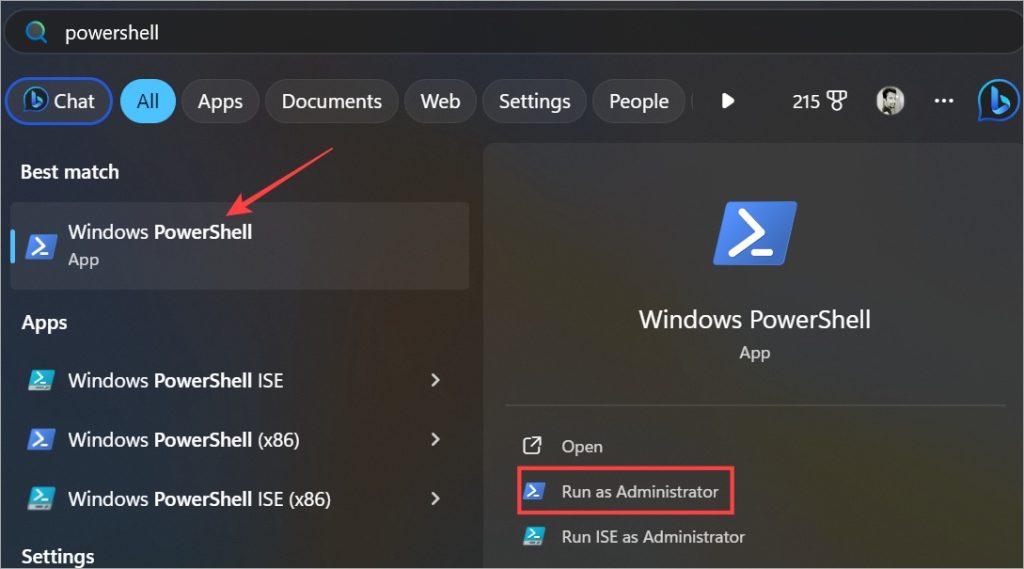
2. Cukup salin-tempel perintah di bawah ini untuk melihat daftar tugas pemeliharaan.
Dapatkan-ScheduledTask | ? {$_.Settings.MaintenanceSettings}
Anda akan melihat nama tugas, jalur ke file atau nama aplikasi, dan apakah itu diaktifkan atau dinonaktifkan.
4. Ubah Nama File CMD.exe
CMD adalah file yang dapat dieksekusi. Mengganti nama file ini setelah membuat salinan telah membantu memperbaiki masalah bagi banyak pengguna.
1. Telusuri struktur folder di bawah dan temukan aplikasi CMD dalam daftar.
Disk Lokal (C:)-> Windows-> System32 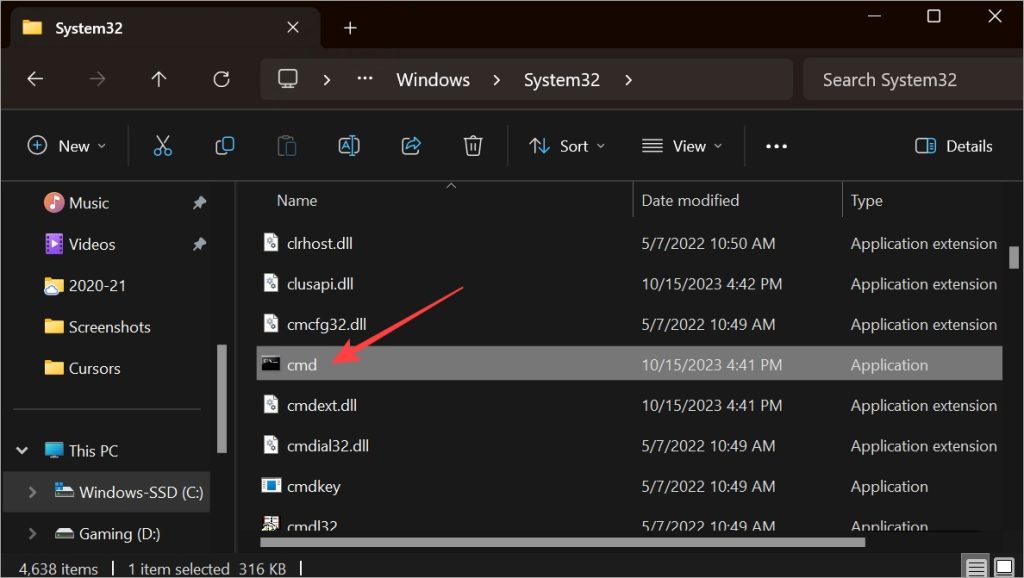
2. Sekarang cukup buat salinan file CMD menggunakan pintasan keyboard Ctrl+C dan Ctrl+V. Ganti nama dokumen asli menjadi yang lain seperti CMD-old lalu ganti nama salinannya menjadi CMD. Kami menyarankan Anda mencadangkan yang asli (sekarang berganti nama menjadi cmd.old) ke pen drive untuk berjaga-jaga jika Anda perlu memulihkannya.
5. Pindai Virus, Malware
Ada kemungkinan bahwa peretas telah mendapatkan kendali atau akses ke PC Windows Anda dan menjalankan perintah. Situasi yang menakutkan namun bukan tidak mungkin terjadi akhir-akhir ini.
Jalankan Defender atau perangkat lunak antivirus pihak ketiga yang mungkin telah Anda instal. Jangan pilih pemindaian cepat tetapi lakukan pemindaian penuh. Ini mungkin memerlukan waktu tetapi Anda tidak ingin mengabaikannya.
1. Untuk menjalankan Defender, buka Keamanan Windows > Perlindungan virus & ancaman.
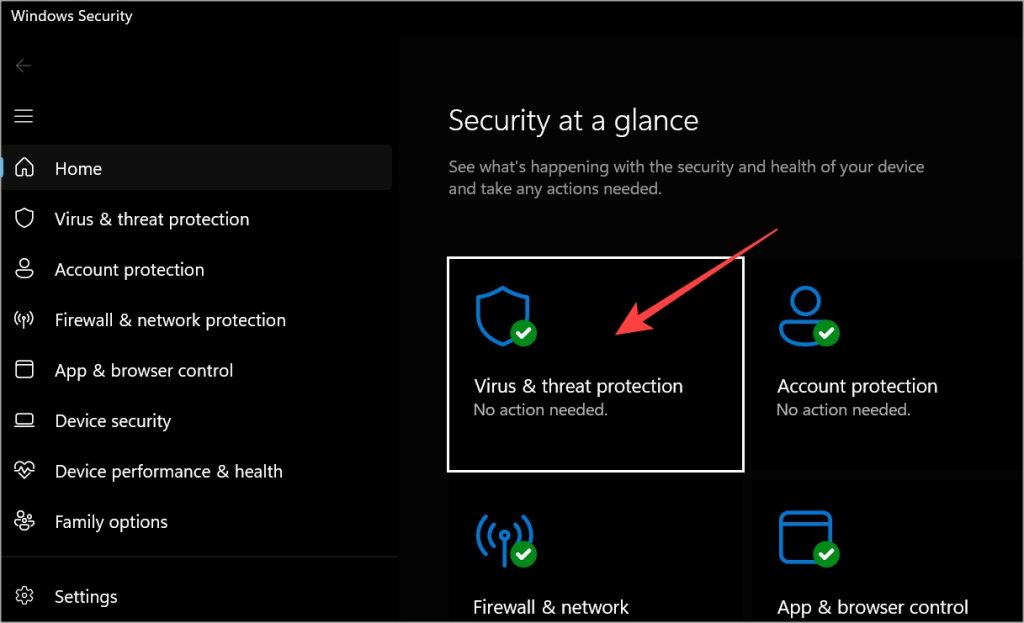
2. Klik Opsi pemindaian.
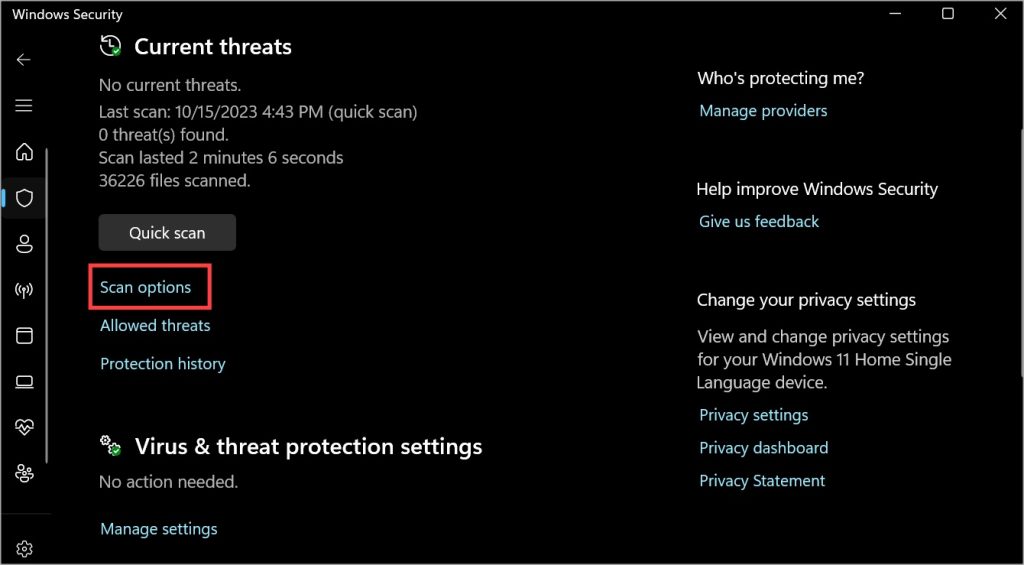
3. Pilih Pemindaian penuh dan klik tombol Pindai sekarang di bawah.
Safety Scanner, tidak seperti Defender dan fitur keamanan lainnya di Keamanan Windows, tidak diinstal sebelumnya. Anda harus mengunduhnya baru setiap kali Anda ingin menjalankannya. Itu karena diperbarui setiap minggu. Cukup Unduh Microsoft Safety Scanner dan klik dua kali untuk membuka dan menjalankannya. Gunakan komputer secara normal atau boot ulang sekali untuk memeriksa apakah Command Prompt terbuka dan tertutup kembali secara otomatis. Ini terakhir kalinya kami meminta Anda menjalankan pemindai ancaman di artikel ini. Janji. Meskipun Defender bagus dalam melindungi PC Windows dari virus, malware adalah hal yang berbeda. Unduh dan jalankan Malwarebytes versi gratis. Sekali lagi, lakukan pemindaian penuh. SFC atau Pemeriksa File Sistem akan memeriksa integritas file sistem yang penting untuk menjalankan OS Windows. 1. Buka kembali CMD dengan hak admin seperti yang kita lakukan di atas pada bagian 2. 2. Sekarang salin-tempel perintah di bawah ini, satu per satu, dan dalam urutan yang sama seperti yang disebutkan. DISM.exe/Online/Cleanup-image/Restorehealth sfc/scannow Mungkin perlu waktu agar kedua perintah tersebut berjalan dengan sendirinya. Anda akan melihat 100% setelah pemindaian SFC selesai. Sekarang kita telah mengesampingkan bahwa PC tidak diretas atau disusupi dengan cara apa pun, mari beralih ke folder startup. Ini berisi daftar semua aplikasi yang dijadwalkan untuk dijalankan atau diluncurkan ketika komputer Windows di-boot untuk pertama kalinya. Salah satu aplikasi ini mungkin menggunakan CMD di latar belakang. Kiat Pro: Menolak beberapa aplikasi agar tidak berjalan saat startup dapat meningkatkan waktu yang diperlukan untuk memulai komputer dan meningkatkan kinerja. lebih sedikit aplikasi yang berjalan di latar belakang. 1. Tekan tombol Windows+R untuk membuka perintah Run dan ketik perintah di bawah ini dan tekan Enter. shell:startup 2. Sebuah folder akan terbuka. Anda dapat menghapus entri terkait CMD atau Command Prompt di sini. Dalam kasus kami, folder tersebut kosong tetapi berbeda dari PC ke PC karena masing-masing folder dikonfigurasi secara berbeda. Beberapa aplikasi berjalan secara otomatis di latar belakang meskipun Anda tidak menggunakannya secara aktif atau bahkan belum membukanya. Itu karena mereka diprogram untuk terbuka ketika Anda memulai atau me-restart PC. Hal ini juga membuat komputer menjadi lambat karena sumber daya yang tidak perlu dikonsumsi di latar belakang untuk menjalankan aplikasi ini. 1. Tekan tombol Ctrl+Shift+Esc pada keyboard untuk membuka Pengelola Tugas. 2. Buka Aplikasi startup dari sidebar kiri. Anda akan melihat daftar aplikasi. Periksa kolom Status. Jika diaktifkan, aplikasi akan diluncurkan di latar belakang saat Windows dijalankan. Jika Anda melihat entri apa pun yang terkait dengan CMD, klik kanan entri tersebut dan pilih Nonaktifkan. Autoruns adalah alat utilitas dari Microsoft yang akan menampilkan daftar semua tugas dan proses yang berjalan secara otomatis tanpa masukan pengguna. Cara yang baik untuk menemukan aplikasi tersembunyi atau jahat yang berjalan di latar belakang tanpa sepengetahuan Anda. Anda harus mengunduhnya secara terpisah. Tautannya ada di bawah. Misalnya, ini menunjukkan bahwa kita memiliki NZXT Cam, aplikasi game yang berjalan di latar belakang dan dijadwalkan untuk berjalan secara otomatis. Namun ini berguna hanya saat Anda bermain game sehingga hanya membuang-buang sumber daya. Cara yang baik untuk membersihkan rumah dan memeriksa semua autorun. Command Prompt telah digantikan oleh PowerShell dan sekarang, Terminal. Kedua utilitas perintah ini melakukan semua yang dilakukan CMD sederhana dan bahkan lebih banyak lagi. UI-nya juga lebih ramah pengguna dengan banyak tab, perintah/hasil berkode warna, dan banyak lagi. Kami memiliki panduan mendalam tentang perbedaan ketiga utilitas perintah ini dan sumber bagus lainnya tentang cara gunakan Terminal sebaik-baiknya. Anda dapat melakukan boot bersih untuk mengetahui apakah ada aplikasi yang menyebabkan hal ini. Terkadang, aplikasi yang bertentangan menyebabkan berbagai macam masalah termasuk yang Anda hadapi saat CMD terbuka dan kemudian ditutup secara otomatis. Lebih sering daripada tidak, Command Prompt yang membuka dan menutup sendiri secara otomatis adalah tugas yang berjalan di latar belakang. Anda tidak perlu khawatir jika itu terjadi sekali atau dua kali dan kemudian tidak terjadi. Jika hal ini terjadi lagi, pastikan komputer Anda tidak terinfeksi. Pindai sistem secara menyeluruh seperti yang kami jelaskan di atas. 
7. Jalankan Malwarebytes
8. Jalankan SFC
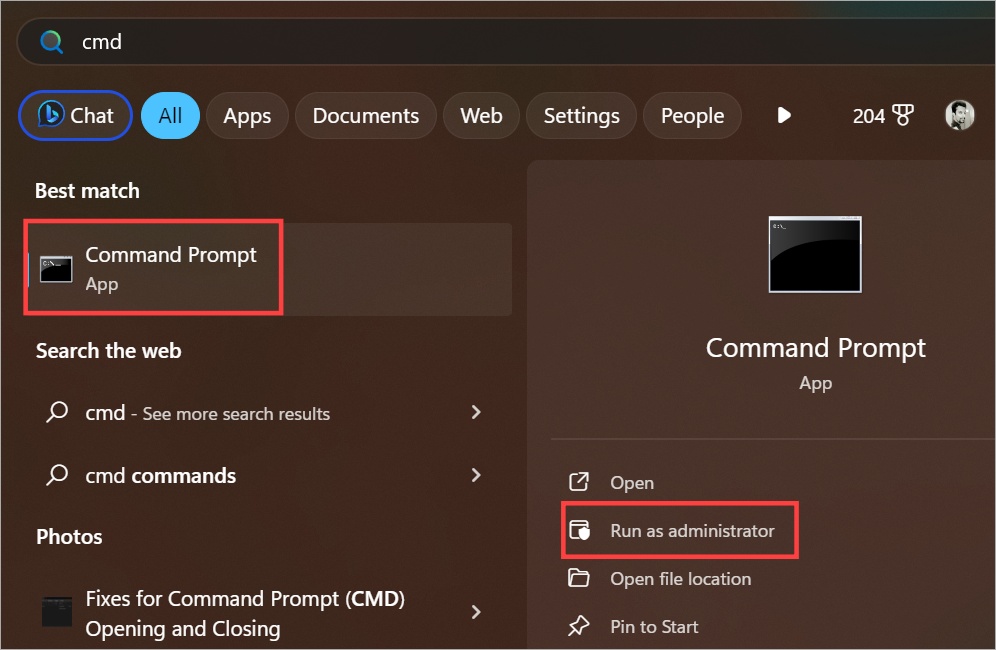
9. Periksa Folder Startup
10. Periksa Aplikasi Startup
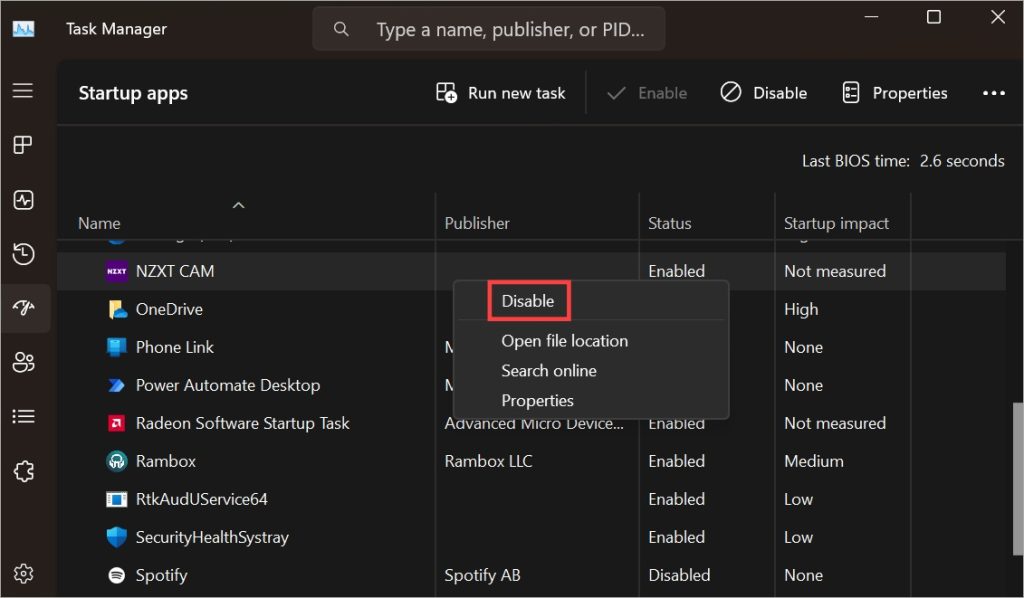
11. Periksa Menggunakan Autoruns
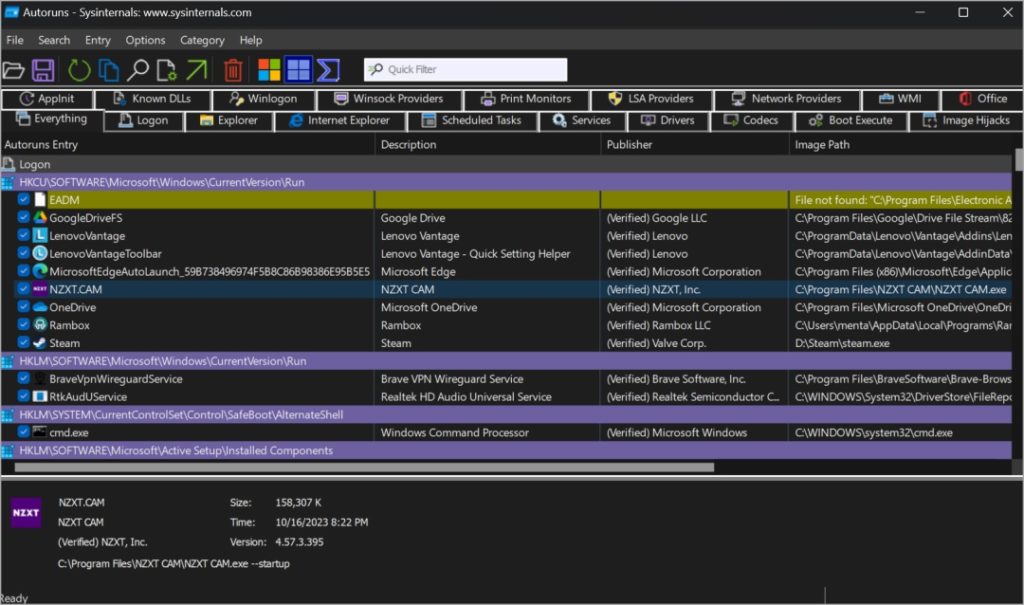
12. Gunakan PowerShell atau Terminal
13. Membersihkan Boot
Ambil Perintah